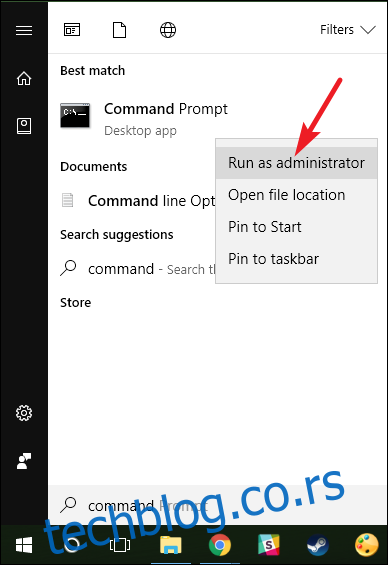Виндовс вам омогућава да имате више налога локалних корисника на истом уређају. Ово омогућава сваком кориснику да има сопствено складиште датотека, персонализовану радну површину и прилагођена подешавања.
Међутим, понекад морате да онемогућите кориснички налог без брисања јер би брисањем налога уклонили све његове датотеке, апликације и персонализована подешавања. Онемогућавањем налога уклања се икона налога са екрана за пријављивање и из менија ради промене корисника. Ово вам омогућава да касније поново омогућите налог без губитка података. Ево како можете да омогућите или онемогућите кориснички налог у оперативном систему Виндовс 10.
Напомена: Овај чланак је углавном намењен људима који користе Виндовс 10 у својим домовима или малим предузећима. Ако користите Виндовс 10 у већем послу, вероватно нећете имати више локалних корисничких налога постављених на систему и ови алати ће вероватно бити онемогућени у сваком случају.
Корисници Виндовс 10 Хоме и Про: Онемогућите корисничке налоге помоћу командне линије
Без обзира које издање оперативног система Виндовс 10 користите (Хоме, Про или чак Ентерприсе), можете користити брзу команду у командној линији да бисте омогућили или онемогућили локални кориснички налог. Иако постоји графички начин да се то уради за кориснике оперативног система Виндовс 10 Про (који ћемо покрити у следећем одељку), командни редак је доступан свима и веома брз.
Прво отворите командну линију као администратор. Притисните Старт, укуцајте „цмд“ у поље за претрагу и видећете „Цомманд Промпт“ наведен као главни резултат. Кликните десним тастером миша на тај резултат и изаберите „Покрени као администратор“.
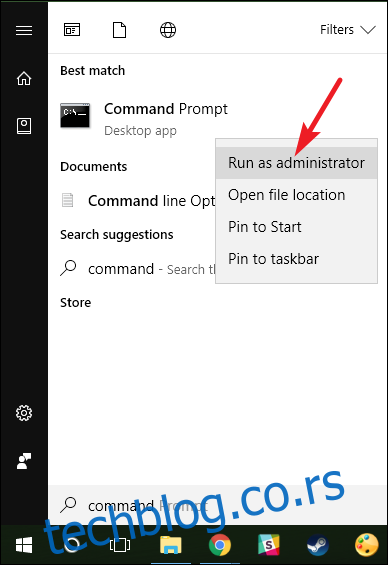
У одзивнику откуцајте (или копирајте и налепите) следећу команду где
net user/active:no
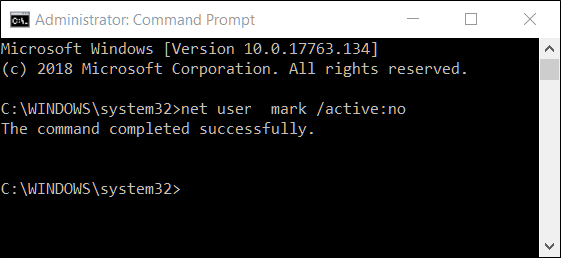
Након што је команда завршена, можете затворити командну линију. Кориснички налог ће бити онемогућен и више се неће приказивати као активан налог за пријављивање. Исти процес можете поновити за све друге налоге које желите да онемогућите.
Напомена: Ако не знате тачан назив налога, унесите команду нет усер да бисте добили пуну листу свих корисника.
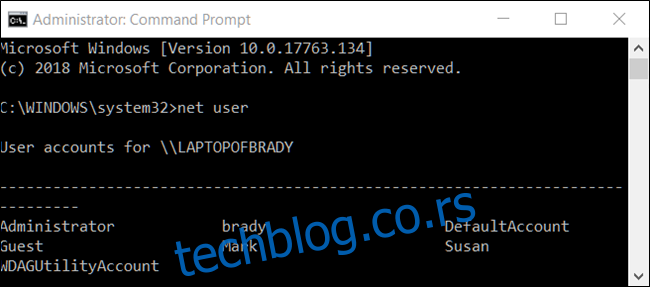
Ако желите поново да омогућите налог, све што треба да урадите је да отворите другу повишену сесију командне линије, али ово укуцајте „не“ уместо „да“ за активни прекидач. Команда ће изгледати овако, поново замењујући
net user/active:yes
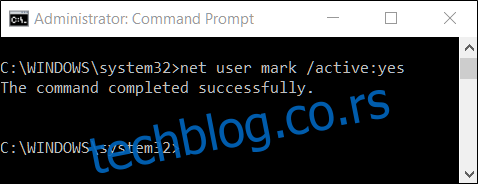
Само за кориснике оперативног система Виндовс 10 Про: Онемогућите кориснички налог помоћу алатке за управљање рачунаром
За ову методу користићемо алатку за управљање рачунаром. То је брз и моћан начин за приступ мноштву административних алата, као што су Планер задатака, Монитор перформанси, Менаџер уређаја, Диск Манагер и још много тога. Корисници Виндовс 10 Про и Ентерприсе могу да користе одељак Локални корисници и групе да би одобрили и ограничили приступ корисника вашем уређају. (Опет, међутим, ако користите Виндовс 10 Ентерприсе, вероватно сте део домена активног директоријума и нећете имати користи или приступ овој алатки.)
У оперативном систему Виндовс 10 Про или Ентерприсе отворите Старт мени и потражите „Управљање рачунаром“.
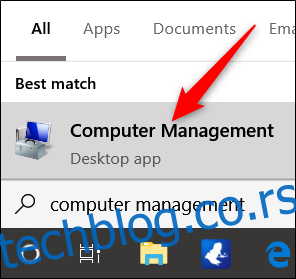
Алтернативно, можете притиснути Виндовс+Кс, а затим изабрати „Управљање рачунаром“ из менија Повер Усерс.
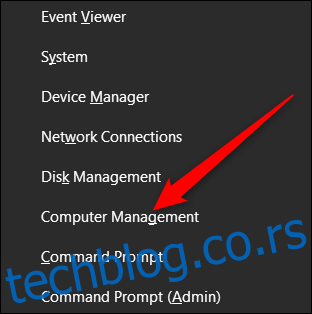
У прозору Управљање рачунаром идите на Системске алатке > Локални корисници и групе > Корисници. Са десне стране ћете видети листу свих корисничких налога на вашем систему.
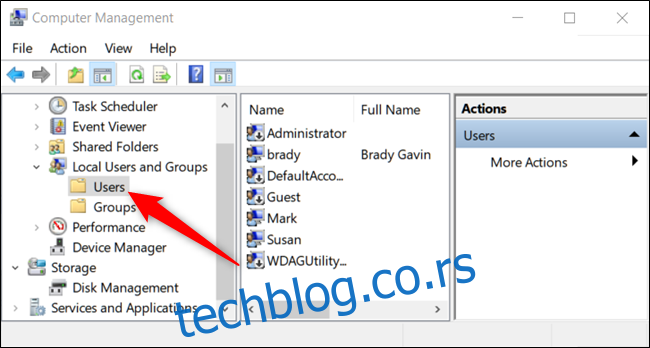
Кликните десним тастером миша на кориснички налог који желите да онемогућите, а затим кликните на „Својства“.
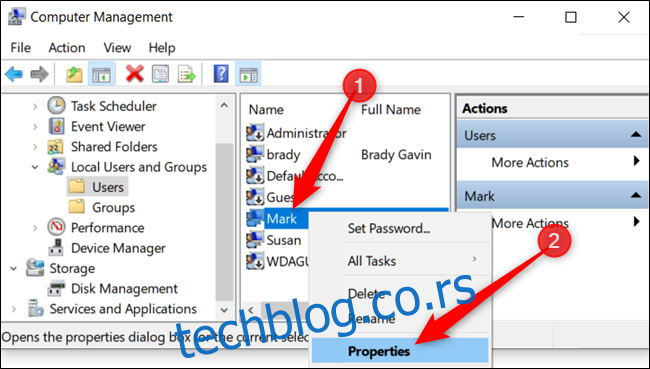
У прозору Својства који се отвори потврдите избор у пољу за потврду „Налог је онемогућен“, а затим кликните на „ОК“ да бисте сачували промене.
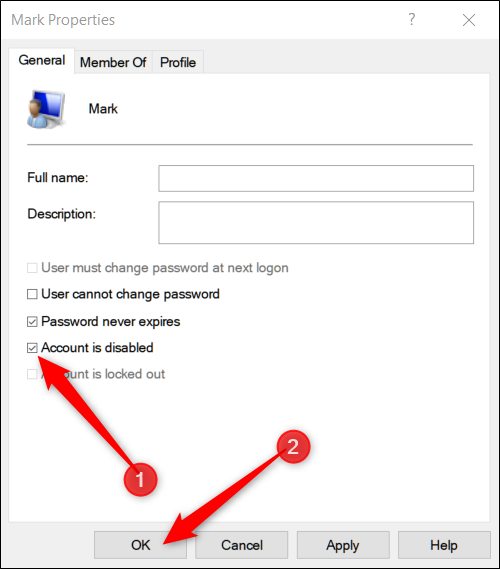
Поновите претходне кораке за све друге корисничке налоге које желите да онемогућите. Након тога, можете затворити Управљање рачунаром, а онемогућени налози се више неће појављивати ни на једном екрану за пријаву.
Да бисте поново омогућили кориснички налог, вратите се у прозор Својства за тај налог и очистите поље за потврду „Налог је онемогућен“.